 "Stretchig"
bakgrund "Stretchig"
bakgrund
Börja med att leta fram en bild att arbeta med ..
Jag ska förklara två enkla sätt att skapa "stretchig" bakgrund på, som du
sen kan arbeta vidare på.. efter din egen fantasi, skapa bakgrunder, bakgrundsborder,
visitkort ..
Öppna bilden du ska använda dej av..
Bäst är om du gör den sömlös först,
så kan du använda den som bakgrundsborder ..
Denna bild ska jag använda mej av ..
Kolla höjden på den bild du ska använda,
jag vet att min bild är 250 hög,
 så
den höjden använder jag mej av i beskrivningen, så
den höjden använder jag mej av i beskrivningen,
och du får rätta dej efter din egen bild ...
Skapa en markering i bilden,
Viktigt är att markeringen börjar högst upp i bilden och slutar längst ner i bilden ..
hur bred markeringen är spelar ingen roll ..
och vart i bilden du markerar spelar heller ingen roll ..
däremot kan effekten bli olika,
beroende på vart du markerar ..
kanske de inte blir nöjd med din första markering..
då är det bara att göra en ny ..
Alternativ 1.
Kopiera din markering, välj Edit - Copy
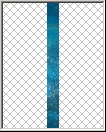
Välj sedan
Edit - Paste - Paste As new Image
ja, ja .. det kanske ser lite kontigt ut .. en långsmal bild .. men
välj sedan
Image - Resize med inställninagrna ( klicka
här om du vill se en printscreen)
Längst ner, se till att "Resize all layers" är ibockad,
och bocka ur "Maintain aspect ..."
Högst upp, klicka i "Pixel size" och skriv in en width på 1200
och i height skriver du in din bilds höjd ..
nu är bakgrunden klar, låt din fantasi göra resten ..

Alternativ 2.
Kopiera din markering, välj Edit - Copy
Skapa en ny bild, width 1200 och height 250 (anpassa height efter din bild)
Välj sedan
Edit - Paste - Paste As new Layer
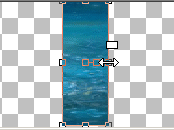
 Markera Deformation verktyget, Markera Deformation verktyget,
den smala biten du klistrade in, får du en markering runt sej, tag tag i en av de små
fyrkanterna på sidan, och dra den åt sidan, så långt du kan .. gör likadant på andra
sidan .. möjligen får du upprepa en gång till för att du ska täcka hela bilden,
klicka sedan "Apply"
* note
Kan du inte välja Deformation verktyget, får du först välja Layers - Promote to
layers.
"Apply" hittar du i Deformations verktygets Tool Options ruta ...
nu är bakgrunden klar ..

Tips 1.
På min bakgrund har jag först valt att lägga på effekten
Effects - Blur - Gaussian Blur, Radius 3, klicka OK
sedan använde jag
Effects - Noise - Add, Noise 7%, Uniform ibockad, klicka OK
Tips 2.
Skapa en borderkant av din bild,
men lägg på en mask först ..
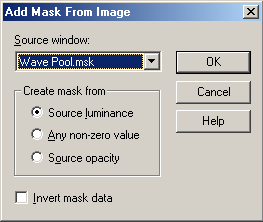 Öppna
masken, jag har använt en mask som heter "Wave Pool.msk" du hittar den på
PsP's cd skiva, har du inte tillgång till den kan du använda dej av vilken svart-vit
bild du vill .. Öppna
masken, jag har använt en mask som heter "Wave Pool.msk" du hittar den på
PsP's cd skiva, har du inte tillgång till den kan du använda dej av vilken svart-vit
bild du vill ..
några finns också i
C:\Program\Paint Shop Pro 7\Masks
Se till att din bild är aktiv, namnlisten är blåmarkerad.
Välj Masks - New - From Image, inställningarna ser du intill, under Sourse window, letar
du fram din mask.. klicka OK
Välj Edit - Copy
Tillbaka sen till din avlånga bakgrundsbild,
välj Edit - Paste - Paste as new Layer, flytta den på plats med Mover verktyget..
nu ser min bild ut så här ( fast jag har förminskat bredden på beskrivningsbilden)

Tips 3.
några till tips på effekter på bakgrunden...
Så här blir det om du fortsätter med samma inställningar och effekter som tidigare och
sen lägger på Effects - Texture Effects - Fur, 25, 90, 10, 40.

Så här blir det om du
fortsätter med samma inställningar och effekter som tidigare och sen lägger på Crackle
Filter.

Till sist ..
med samma inställningar och effekter som tidigare och med Eye Candy's Jiggle

Lycka till
Tina
skriven till PsP Grafik 2002
© Tina M

|